Сбросить пароль BIOS, доступно и просто.
Любой мастер знает, что иногда часть проблем некорректной загрузки или работы компьютера, а так же его устройств можно решить простым сбросом BIOS. В принципе, ничего сложного в этом нет, но случается столкнуться с ситуацией когда на BIOS установлен пароль. Вы скажете “спросить пароль у хозяина”, а хозяин ноутбука или компьютера иногда забывает пароль. Бывает так, что не только не помнит пароль но еще и не ставил его вообще не помнит откуда там пароль.
Ситуации бываю разные, решить проблему иногда вы можете сами не прибегая к услугам “специалистов”.
Разберем ситуации по степени сложности, начнем с самой простой ситуации.
Необходимо сбросить настройки BIOS. При запуске компьютера (ноутбука) нажимаем клавишу входа в BIOS, как правило это Del или F2 (встречаются и другие клавиши для входа в bios). Находим опцию Load setup defaults, в более новых моделях Optimized Defaults или Setup Defaults в зависимости от производителя написание может быть разным, смысл при переводе этой надписи всегда один – сбросить настройки по умолчанию, на заводские, о чем и говорит слово Defaults.
После сброса необходимо выставить время и дату, ну и если требуется другие настройки.
А теперь по сложнее и по интереснее, если стоит пароль на BIOS, (пароль не известен) необходимо вначале сбросить пароль.
Сброс пароля BIOS на системном блоке.Если у вас системный блок то сбросить пароль bios, можно несколькими способами, не прибегая к услугам “специалистов”.
Самый распространенный способ к которому прибегают большинство пользователей это отключение автономного питания материнской платы вашего системного блока. Многие материнские платы хранят настройки и время в памяти, которая сохраняется благодаря обычной батарейке типа CR2032.
Достаточно просто вынуть батарейку на несколько минут.
Есть метод сброса путем переключения джемпера очистки, он расположен как правило рядом с батарейкой. Он обычно подписан надписью CLR CMOS или CCMOS. Необходимо переставить перемычку на один шаг, как показано на картинке.
Переставив перемычку (эл. питание предварительно должно быть отключено) нажимаем на кнопку питания и удерживаем несколько секунд, примерно до 10сек, естественно компьютер не включится, но сигнал о сбросе будет передан.
питание предварительно должно быть отключено) нажимаем на кнопку питания и удерживаем несколько секунд, примерно до 10сек, естественно компьютер не включится, но сигнал о сбросе будет передан.
На более новых моделях стали применять не перемычки а просто стоит кнопка, которая соответственно подписана CCMOS или, что то в этом роде. С кнопкой производят те же действия, что и с перемычкой.
Иногда устройство может оказаться энергетически не зависимым и сбросить простым способом не получится.
В основном такие способы сброса пароля BIOS, преимущественно, применяются в ноутбуках.
В некоторых ноутбуках то же есть элемент питания на плате, но до него добраться не так просто, потребуется разборка вашего ноутбука. Если не уверены в своих силах обратитесь в сервисный центр.
Можно прибегнуть к утилите DEBUG.
Загрузитесь с установочного носителя и запустите командную строку. (Как запустить командную строку описано в начале этой статьи).
В командной строке наберите debug. exe.
exe.
Потом по очереди введите три значения
o702E
o71FF
q
После ввода каждого значения нажимаем Enter.
Затем пере загружаемся и вам будет сказано системой, что необходимо выставить настройки, или выдаст ошибку которая говорит о не правильных настройках BIOS, настройки были сброшены по умолчанию (на заводские).
На некоторых ноутбуках имеется отверстие на нижней крышке с соответствующей подписью для сброса настроек BIOS. В это отверстие необходимо вставить тонкую проволоку или скрепку и нажать на кнопку.
Имейте ввиду не во всех ноутбуках возможно сбросить BIOS выше перечисленными способами, иногда требуется мастер ключ от производителя для сброса, или специальный код. Не торопитесь приобретать такой код на просторах интернета, возможно он не подойдет или просто с вас возьмут деньги за воздух.
Обратитесь в специализированный сервис – там процедура сброса настроек займет не так много времени, и вы получите гарантированный результат.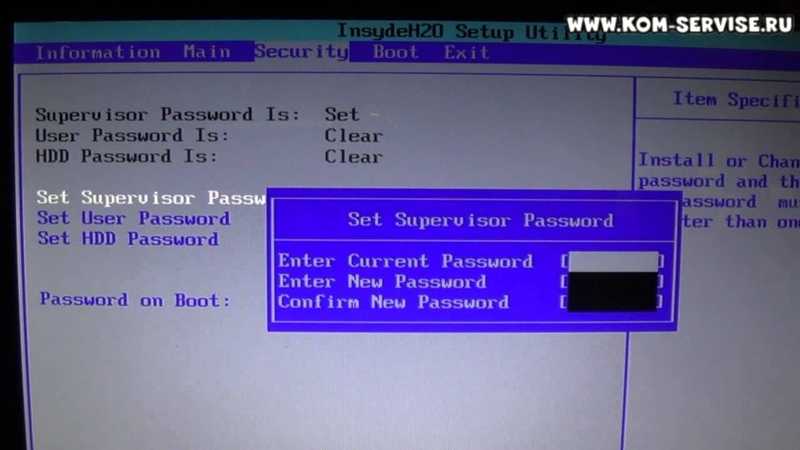
Имейте ввиду – некоторые описанные выше действия могут привести к аннулированию вашей гарантии на компьютер. Если гарантия еще не закончилась лучше обратитесь в сервисный центр.
Всем Удачи!
21 января 2017
Способы обхода паролей BIOS / Хабр
Невзирая на то, что BIOS является мощным средством защиты, существуют способы обхода установленного в ней пароля.
Иногда любопытные или стремящиеся максимально защитить свои данные пользователи ставят пароли на всём, на чём только можно, но нередко эти пароли ими забываются. Тяжело переносится забытие пароля на BIOS (пароль на загрузку системы), зачастую это может привести к покупке новой материнской платы, однако этого можно избежать воспользовавшись слабостями архитектуры построения ЭВМ и преднамеренно оставленными разработчиками «чёрными ходами».
Полагаю, что всем (или почти всем) обитателям Хабрахабра известно, что пароль BIOS (так же, как и иные основные настройки системы) хранится в памяти CMOS (Complimentary Matal-Oxide-Semiconductor — Комплиментарный Металло-Оксидный Полупроводник), которая требует постоянной подпитки батарейкой, установленной на материнской плате.
Отсюда и следует один из способов обхода пароля, точнее его сброса вместе со всеми настройками, хранящимися в BIOS:
Способ 1 — Метод Чубайса
так как CMOS требует постоянной подпитки для сохранения данных, то из этого следует, что убрав такую подпитку (батарейку) на некоторое время (примерно 24 часа) мы добьёмся очистки BIOS. После необходимо снова вставить батарейку на нужное место и при запуске ЭВМ указать снова задать нужные параметры вроде времени, нового пароля (если уж он так сильно необходим) и прочие нужные вам настройки.
Способ эффективный, но долгий, а время, как известно, очень ценный ресурс и пользователь, как и IT специалист не всегда обладает им. Эти особенности делают этот способ не очень практичным и скорее крайним средством, чем реальной практикой. К тому же батарейку на некоторых моделях материнских плат бывает крайне сложно извлечь без использования дополнительных инструментов, поэтому есть смысл прибегнуть к способу, который описывается в инструкциях к материнским платам:
Способ 2 — Аварийная кнопка
на большей части материнских плат существуют специальные разъёмы для очистки памяти CMOS, которые обычно они расположены в непосредственной близости от батарейки (узнать местоположение такого разъёма можно из схемы материнской платы, приведённой в инструкции к ней или на сайте компании-изготовителя
 Для очистки памяти CMOS необходимо замкнуть эти разъёмы, после чего включить ПК и заново выставить настройки BIOS.
Для очистки памяти CMOS необходимо замкнуть эти разъёмы, после чего включить ПК и заново выставить настройки BIOS.Если же вы оказались счастливчиком, которому часто попадаются редкие ситуации или вы просто не ищете лёгких путей, то для вас есть ещё один способ (описанный в книге goldenshara.com/viewtopic.php?t=7802):
Способ 3 — Инженерный пароль
Заключается во вводе вместо забытого пароля BIOS инженерного пароля для данной системной платы:
| AWARD | |
|---|---|
| _award | |
| 01322222 | d8on |
| 589589 | HLT |
| 589721 | J262 |
| 595595 | J332 |
| ALFAROME | J64 |
| Ally | Lkwpeter |
| ALLY | LKWPETER |
| aLLy | Pint |
| aPAf | PINT |
| AWARD PW | SER |
| AWARD SW | SKY_FOX |
| AWARD_SW | SYXZ |
| Awkward BIOSTAR | TTPTHA |
| CONCAT | |
| AMI | |
|---|---|
A. M.I. M.I. |
CONDO |
| AAAMMMIII | HEWINTT RAND |
| AMI | LKWPETER |
| AMI?SW | PASSWORD |
| AMI_SW | SER |
| BIOS | |
Однако стоить помнить, что данные пароли работают только на BIOS версии 4,55G и ниже (класс системных плат до i845P чипсета).
Способ 4 — Вспомним старину
Ещё один из методов сброса пароля заключается в использовании среды DOS. Для этого необходимо загрузиться в среду
* AWARD и AMI BIOS:
DEBUG
-O 70 17
-O 71 17
Q
* Phoenix BIOS:
DEBUG
-O 70 FF
-O 71 FF
Q
Помимо данного метода существуют программы определения или сброса пароля BIOS из среды ОС. Например: amikrack.exe и awardcrack.exe и прочие, но для их использования необходимо иметь доступ к ОС, что проблематично, если стоит пароль на дальнейшую загрузку после тестирования железа ПК.
Например: amikrack.exe и awardcrack.exe и прочие, но для их использования необходимо иметь доступ к ОС, что проблематично, если стоит пароль на дальнейшую загрузку после тестирования железа ПК.
3 способа взломать пароль BIOS [2023]
ROM BIOS или широко известный как BIOS, является неотъемлемой частью компьютера. Всякий раз, когда мы включаем компьютер, он изначально показывает объем памяти . Внезапно загорается лампочка замка NUM, а в конце раздается звуковой сигнал, после которого мы видим знакомое лого Windows. Для компьютерщика это нормальное поведение компьютера после включения. Однако этого нельзя сказать о тех, кто не знаком с компьютерным оборудованием и может использовать его для выполнения повседневных задач. Они могут продолжать задаваться вопросом, что именно происходит, когда компьютер включен. Вот роль и важность BIOS. Это микросхема, расположенная на системной плате или материнской плате компьютера. Он содержит всю информацию об оборудовании компьютера.
- Часть 1: Как взломать пароль BIOS?
- Часть 2: Как обойти пароль BIOS?
- Часть 3: Как сбросить пароль BIOS?
Сможете ли вы использовать этот диск после входа в Windows? Ответ — нет; BIOS должен сначала обнаружить жесткий диск, поскольку он содержит всю информацию, связанную с настройками оборудования, а затем он будет обнаружен операционной системой. BIOS содержит всю информацию, связанную с настройками оборудования, системной датой и временем. Он также отвечает за запуск POST, который представляет собой самопроверку системы.
Часть 1: Как взломать пароль BIOS?
Есть несколько раздражающих сценариев, когда вы хотите изменить некоторые сайты, настройки и обнаруживаете, что он не берет пароль. Вы можете получить такой экран.
Это также может быть сценарий, когда вы купили компьютер для кого-то другого, а продавец не сообщил пароль BIOS. Также возможно, что кто-то другой использует тот же компьютер и установил другой пароль в BIOS. Мы продолжаем пробовать с нашими наиболее угадываемыми паролями. Но после некоторых попыток тоже не получилось, что тогда делать? Если я не могу войти в БИОС, значит, я не могу внести какие-либо изменения в настройки.
Также возможно, что кто-то другой использует тот же компьютер и установил другой пароль в BIOS. Мы продолжаем пробовать с нашими наиболее угадываемыми паролями. Но после некоторых попыток тоже не получилось, что тогда делать? Если я не могу войти в БИОС, значит, я не могу внести какие-либо изменения в настройки.
В этом случае мы должны взломать пароль BIOS. Существуют разные способы взлома пароля BIOS. Некоторые шаги приведены ниже:
Шаг 1 Первым вариантом будет изменение настроек перемычки пароля в BIOS. Для этого на материнской плате есть специальная перемычка. Тем не менее, рекомендуется сначала прочитать руководство по продукту, прежде чем пытаться выполнить этот шаг, потому что положение перемычки будет отличаться от одной материнской платы к другой.
Шаг 2 Для этого необходимо выключить компьютер, убедиться, что кабель питания не вставлен в розетку. Отвинтите винты, расположенные на боковой панели ЦП.
Шаг 3 После этого определите расположение перемычки BIOS на материнской плате, сверившись с документацией по продукту, и сбросьте ее.
Перемычка может быть помечена как CLEARCMOS или JCMOS1. Однако лучше всегда обращаться к документации по продукту.
Шаг 4 После этого перезагрузите компьютер и проверьте, очищен ли пароль или нет. Теперь, когда пароль очищен, снова выключите компьютер и верните перемычку в исходное положение.
Если первый метод не работает, вы можете попробовать бэкдор. В случае настольного компьютера это должно быть достигнуто путем установки перемычки CMOS.
Для пользователей ноутбуков :
Для пользователей ноутбуков процесс будет совершенно другим, так как они должны использовать опцию ввода пароля через черный ход. Введите неверный пароль трижды на экране, после чего появится такая ошибка.
Запишите отображаемый код. Затем найдите инструмент для взлома паролей BIOS, подобный этому сайту: http://bios-pw.org/ Введите отображаемый код, и через несколько минут пароль будет сгенерирован.
Часть 2: Как обойти пароль BIOS?
Другая ситуация, похожая на описанную выше, может быть решена путем обхода пароля BIOS. Методы, которые можно использовать здесь, аналогичны методам, использованным в предыдущих сценариях. В дополнение к этому мы также можем использовать эти два метода:
Метод: перегрузка буфера клавиатуры
Этот метод характерен для некоторых старых системных плат, и в новых системах он может не поддерживаться. Это делается путем загрузки системы без мыши или клавиатуры или определенных архитектур BIOS; это может сработать, нажав клавишу ESC в быстрой последовательности.
Часть 3: Как сбросить пароль BIOS?
Если вы пытались взломать пароль BIOS, и он не работает, возможно, вы можете сбросить пароль BIOS.
Способ 1. Извлеките батарею CMOS
Шаг 1. Найдите батарею CMOS.
Батарея CMOS будет иметь уплощенную круглую форму. CMOS является неотъемлемой частью BIOS системной платы, и все материнские платы будут иметь батарею CMOS. Его легко идентифицировать на материнской плате, так как он будет круглым, сплющенным и имеет форму монеты. В нем хранятся настройки BIOS, включая основные настройки оборудования, дату, время и другую системную информацию. Чтобы извлечь батарею CMOS, во-первых, необходимо выключить систему и убедиться, что кабель питания отсоединен.
Его легко идентифицировать на материнской плате, так как он будет круглым, сплющенным и имеет форму монеты. В нем хранятся настройки BIOS, включая основные настройки оборудования, дату, время и другую системную информацию. Чтобы извлечь батарею CMOS, во-первых, необходимо выключить систему и убедиться, что кабель питания отсоединен.
Шаг 2: Извлеките и снова установите аккумулятор.
После полного отключения системы извлеките батарею CMOS. Подождите 15-20 минут. Вставьте обратно батарею CMOS и включите систему.
Шаг 3: Сбросьте пароль.
После выполнения шага 2 вы можете обойти пароль BIOS и успешно войти в свой компьютер. Обратите внимание, что вы можете снова добавить новый пароль из BIOS. Если вы снова забудете пароль, продолжите шаги 1 и 2, чтобы сбросить пароль.
Видеоинструкция: Как войти в BIOS в Windows 10
Способ 2: Запустите команду из командной строки MS-Dos
Этот метод работает, только если вы можете получить доступ к установленной операционной системе. Как только мы войдем на наш рабочий стол, мы должны запустить программу MS-Dos и выполнить следующие команды в том же порядке, как показано здесь:
Как только мы войдем на наш рабочий стол, мы должны запустить программу MS-Dos и выполнить следующие команды в том же порядке, как показано здесь:
отладка, o 70 2E, o 71 FF, quit
Эта команда сбрасывает настройки BIOS, включая пароль BIOS. Этот процесс выполняется с помощью средства отладки из MS-Dos.
Способ 3: использование стороннего программного обеспечения
Сегодня доступно много стороннего программного обеспечения, которое может сбрасывать пароли BIOS, но необходим доступ к операционной системе. Некоторые из популярных программ для взлома паролей BIOS используются, например, CmosPwd и Kiosk.
Метод 4: Использование пароля Backdoor BIOS
Пароль Backdoor BIOS — это набор паролей, которые являются мастер-паролями, предоставленными поставщиком BIOS. Эти пароли являются общими и специфичными для производителей. Другими словами, все производители поддерживают набор мастер-паролей, которые можно использовать независимо от того, какой пароль установил пользователь. Эти пароли не очень сложно получить, и к ним легко получить доступ с веб-сайта производителя.
Эти пароли не очень сложно получить, и к ним легко получить доступ с веб-сайта производителя.
Видеоруководство: Компьютер зависает на экране BIOS? [Решено!]
Загрузить | Win Windows Версия Скачать | Mac Версия Mac
Как сбросить пароль BIOS
На ПК BIOS (базовая система ввода-вывода) представляет собой обновляемую прошивку компьютера, предназначенную для инициализации компьютера во время запуска перед передачей управления операционной системе. Из-за конфиденциального характера системных настроек, контролируемых BIOS, пароль может быть установлен либо производителем компьютера, либо конечным пользователем. Некоторые из наиболее распространенных производителей BIOS включают AMI, AWARD, IBM и Phoenix, причем многие производители вносят свои собственные изменения в прошивку перед продажей компьютера на открытом рынке. Общие методы сброса пароля BIOS включают: создание пароля BIOS с помощью хэш-кода, ввод бэкдор-пароля BIOS, сброс пароля BIOS с помощью программного обеспечения, сброс пароля BIOS с помощью оборудования и сброс пароля BIOS с помощью решений, определенных поставщиком.
Общие методы сброса пароля BIOS включают: создание пароля BIOS с помощью хэш-кода, ввод бэкдор-пароля BIOS, сброс пароля BIOS с помощью программного обеспечения, сброс пароля BIOS с помощью оборудования и сброс пароля BIOS с помощью решений, определенных поставщиком.
Как работает BIOS?
BIOS компьютера — это первый программный код, выполняемый ПК при перезагрузке или включении компьютера. Микропрограмма компьютера выполняет самотестирование системы при включении питания, которое отвечает за идентификацию системного оборудования и инициализацию таких компонентов, как ЦП, жесткие диски, ОЗУ, видеокарта, мышь и клавиатура. После завершения задачи инициализации BIOS проверяет загрузочные устройства в порядке заданных предпочтений (традиционной настройкой по умолчанию является жесткий диск компьютера). Программное обеспечение загрузчика выполняется BIOS после его обнаружения, после чего управление компьютером передается операционной системе. Функциональность, которую конечный пользователь может изменить через пользовательский интерфейс (UI) BIOS, включает настройку системных часов, включение или отключение системного оборудования, настройку оборудования, включение или установку паролей и выбор порядка загрузки устройств.
Хотя изначально BIOS хранился в микросхеме ПЗУ (памяти только для чтения) на материнской плате компьютера, современные компьютеры хранят микропрограмму во флэш-памяти или микросхемах EEPROM, которые можно обновить после продажи компьютера. Как только Intel начала производить чипы для использования на аппаратном обеспечении, отличном от ПК, таком как Macintosh, потребовался преемник устаревшей системы BIOS, который называется Extensible Firmware Interface (EFI). Хотя EFI обеспечивает ряд улучшений по сравнению с традиционным BIOS, она еще не завоевала господства на рынке ПК.
Есть ли BIOS в Mac OS X?
До производства компьютеров Mac с использованием процессоров x86 или Intel в конце 2000-х годов и использования EFI OpenFirmware был эквивалентом BIOS на всех компьютерах Macintosh. OpenFirmware обеспечивает аналогичную функциональность на Mac, как BIOS и EFI на других вычислительных системах. Он выполняет такие задачи, как поиск подключенного или установленного оборудования, и использует переменные среды для управления процессом загрузки Mac. Чтобы получить доступ к интерфейсу для OpenFirm, нажмите кнопку питания на Mac примерно на 10 секунд. Удерживая нажатой кнопку питания, одновременно нажмите клавиши «CMD», «OPT», «O» и «F», как только услышите звуковой сигнал. После внесения необходимых изменений в OpenFirmware выйдите из интерфейса, набрав «bye», «boot» или «mac-boot» (в зависимости от используемой версии компьютера Mac), а затем нажмите клавишу «return». .
Чтобы получить доступ к интерфейсу для OpenFirm, нажмите кнопку питания на Mac примерно на 10 секунд. Удерживая нажатой кнопку питания, одновременно нажмите клавиши «CMD», «OPT», «O» и «F», как только услышите звуковой сигнал. После внесения необходимых изменений в OpenFirmware выйдите из интерфейса, набрав «bye», «boot» или «mac-boot» (в зависимости от используемой версии компьютера Mac), а затем нажмите клавишу «return». .
Как восстановить пароль BIOS с помощью хэш-кода
Многие крупные производители компьютеров используют мастер-пароль, сгенерированный из хэш-кода, для сброса главного пароля BIOS. Этот хэш-код обычно рассчитывается на основе уникального идентификатора оборудования, такого как серийный номер, сервисный код, идентификатор системы или код экспресс-обслуживания. На компьютерах многих марок идентификационный код будет отображаться после неправильного ввода пароля BIOS три раза подряд. На других брендах он может быть напечатан на компьютере. На некоторых моделях компьютеров HP хэш-код будет отображаться только в том случае, если перед вводом неправильного пароля в третий раз была нажата функциональная клавиша клавиатуры «F2» или «F12».
Бесплатный сервис, предоставляемый Tech FAQ (на других веб-сайтах взимается плата) — это наш инструмент для генерации паролей BIOS. Инструмент предназначен для создания пароля BIOS, который будет работать на компьютерах многих марок, включая модели Compaq, Dell, Fujitsu-Siemens, HP, Samsung и Sony. Инструмент также работал для многих ПК с белой этикеткой, работающих под управлением Phoenix или Insyde BIOS. Tech-FAQ.com рекомендует конечным пользователям, желающим сбросить пароль BIOS для своего компьютера, попробовать генератор хэш-кода, прежде чем платить деньги другой компании за выполнение той же задачи. Во многих случаях сторонние компании просто берут с физических лиц более 40 долларов США за бесплатное получение той же информации, что и здесь:
Поиск пароля для обхода BIOS
Помимо создания пароля BIOS из хэш-кода, ряд производителей BIOS также используют явный пароль для обхода. Этот пароль будет работать независимо от наличия установленного вручную пароля BIOS.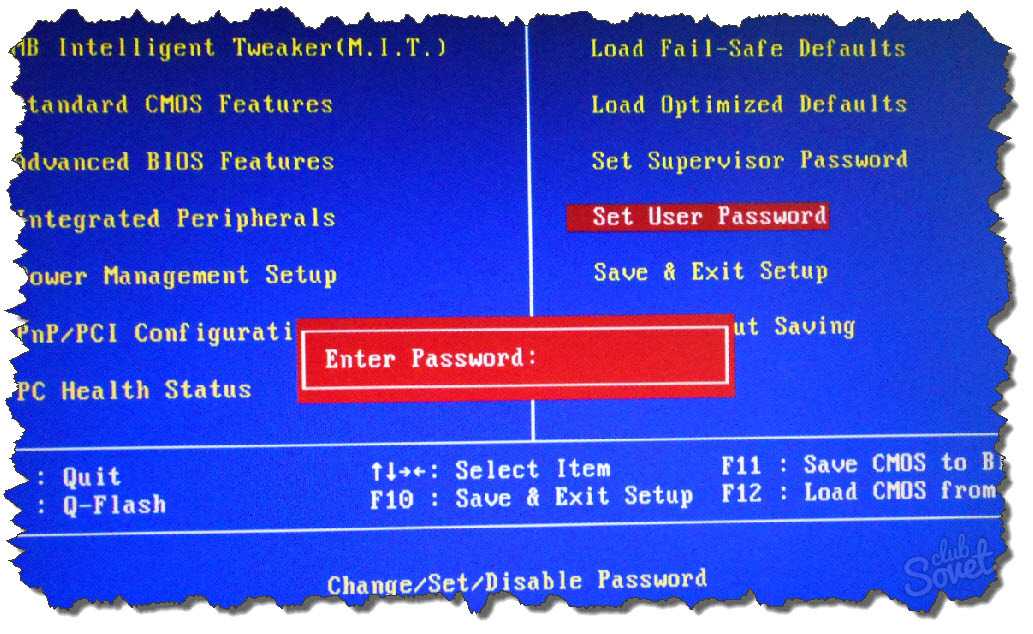
Сообщаемые на сегодняшний день бэкдор-пароли BIOS включают:
| Производитель | Пароль BIOS |
|---|---|
| АМИ | A.M.I., AAAMMMIII, AMI?SW, AMI_SW, BIOS, CONDO, HEWITT RAND, LKWPETER, MI, запах и ПАРОЛЬ. |
| Премия BIOS | ,01322222, 589589, 589721, 595595, 598598 , ALFAROME, СОЮЗНИК, СОЮЗНИК, СОЮЗНИК, СОЮЗНИК, aPAf, награда, AWARD PW, AWARD SW, AWARD?SW, AWARD_PW, AWARD_SW, AWKWARD, неудобно, BIOS CONDOSTAR, CONCAT Кондо, кондо, d8on, djonet, HLT, J256, J262, j262, j322, j332, J64, KDD, LKWPETER, Lkwpeter, PINT, пинта, SER, SKY_FOX, SYXZ, syxz, TTPTHA, ZAAAADA, ZAAAADA, ZBAAACA и ZJAAADC . |
| Российская премия БИОС | %øåñòü ïpîáåëîâ%, %äåâòü ïpîáåëîâ |
| Феникс БИОС | BIOS, CMOS, phoenix и PHOENIX. |
| ВОБИС и IBM | мерлин |
| Делл | Делл |
| Биостар | Биостар |
| Компак | Компак |
| Энокс | xo11nE |
| Эпоксид | центральный |
| Фритек | Плакат |
| IWill | Айвилл |
| Джетвэй | шпуля |
| Паккард Белл | звонок9 |
| QDI | QDI |
| Сименс | НЕБО_ФОКС |
| СОЮО | SY_MB |
| ТМС | БИГО |
| Тошиба | Тошиба |
Как сбросить пароль BIOS с помощью программного обеспечения
CmosPWD — это бесплатное приложение, которое можно использовать для извлечения и расшифровки пароля BIOS. Он также предоставляет возможности резервного копирования, восстановления и стирания. Доказано, что программа работает со следующими типами BIOS:
Он также предоставляет возможности резервного копирования, восстановления и стирания. Доказано, что программа работает со следующими типами BIOS:
- ACER/IBM BIOS
- АМИ БИОС
- АМИ WinBIOS 2.5
- Награда 4,5x/4,6x/6,0
- Компак (1992)
- Compaq (новая версия)
- IBM (PS/2, Актива, Thinkpad)
- Паккард Белл
- Phoenix 1.00.09.AC0 (1994), a486 1.03, 1.04, 1.10 A03, 4.05 rev 1.02.943, 4.06 rev 1.13.1107
- Phoenix 4 выпуск 6 (пользователь)
- Gateway Solo — Phoenix 4.0 выпуск 6
- Тошиба
- Зенит АМИ
Как сбросить пароль BIOS, удалив батарею CMOS
Одним из наиболее распространенных способов сброса пароля BIOS является извлечение или разрядка аккумулятора на материнской плате компьютера. Если питание батареи отсутствует или разряжено, конфигурация BIOS будет сброшена до заводского состояния без пароля. Системные настройки, сделанные в BIOS, также будут потеряны.
Шаг 1 – Выключите компьютер и убедитесь, что на него не подается внешнее питание (т. е. отключите кабель питания. Если в нем есть аккумулятор, извлеките его).
Шаг 2 — Откройте корпус или коробку компьютера.
Шаг 3 . Найдите материнскую плату компьютера и найдите на ней бело-серебряную батарейку-таблетку.
Шаг 4 — Если батарея не припаяна к материнской плате, аккуратно извлеките ее и подождите примерно 30 секунд.
Шаг 5 – Соберите корпус компьютера и загрузите компьютер.
Шаг 6 — Если отображается сообщение об ошибке «Ошибка контрольной суммы CMOS — загружены значения по умолчанию», пароль BIOS был сброшен.
В случае, если батарея CMOS припаяна к материнской плате компьютера, следует поискать другой способ сброса пароля BIOS на компьютере.
Действия по сбросу пароля BIOS с помощью аппаратного обеспечения
Если батарея CMOS припаяна к материнской плате компьютера, некоторые марки имеют перемычку, расположенную на плате, которую можно использовать для сброса или очистки пароля BIOS. Расположение перемычки на материнской плате указано в документации на материнскую плату. Если вы не можете найти документацию о том, какая перемычка будет сбрасывать пароль BIOS, некоторые пользователи будут гадать, какая перемычка подходит, выбрав для сброса ту, которая находится ближе всего к батарее. Другой вариант — закоротить точки контактов аккумулятора на материнской плате (когда на компьютер не подается питание).
Расположение перемычки на материнской плате указано в документации на материнскую плату. Если вы не можете найти документацию о том, какая перемычка будет сбрасывать пароль BIOS, некоторые пользователи будут гадать, какая перемычка подходит, выбрав для сброса ту, которая находится ближе всего к батарее. Другой вариант — закоротить точки контактов аккумулятора на материнской плате (когда на компьютер не подается питание).
Шаги по сбросу пароля BIOS с помощью часов реального времени
Если попытки сбросить батарею CMOS путем извлечения или установки перемычки не увенчались успехом, другим способом является сброс интегральной схемы (ИС) часов реального времени (RTC) на материнской плате компьютера. . Этот метод будет работать, если для RTC требуется внешняя батарея. Для сброса просто извлеките RTC из разъема на материнской плате, когда питание компьютера отключено, и переустановите его. RTC, которым, как сообщается, требуются внешние батареи, включают:
- Даллас Полупроводник DS12885S
- Бенчмарк TI bq3258S
- Моторола MC146818AP
- Хитачи ХД146818АП
- Самсунг KS82C6818A
Если RTC содержит встроенную батарею, ее обычно можно сбросить, замкнув два контакта на несколько секунд после отключения питания системы.
Как сбросить пароль BIOS с помощью решений конкретных поставщиков
Сброс пароля Dell BIOS
Информацию о том, как восстановить пароль Dell BIOS, см. в разделе Как сбросить пароль Dell BIOS?
Сброс пароля IBM ThinkPad BIOS
Информацию о том, как восстановить пароль IBM Thinkpad BIOS, см. в разделе Как сбросить пароль IBM ThinkPad BIOS?
Сброс пароля IBM Aptiva BIOS
Некоторые IBM Aptiva могут обойти пароль запуска BIOS, если во время загрузки системы повторно нажимаются обе кнопки мыши.
Сброс пароля Acer BIOS
Информацию о том, как восстановить пароль Acer BIOS, см. в разделе Как сбросить пароль Acer BIOS?
Как отключить пароль BIOS
После получения конечными пользователями основного пароля BIOS для целевого компьютера обычно необходимо выполнить задачу, заключающуюся в том, чтобы компьютер перестал запрашивать пароль при перезапуске или перезагрузке.
Шаг 1 — Перезагрузите компьютер.
Шаг 2 — Нажмите клавишу доступа к BIOS во время перезагрузки компьютера (F2 на многих моделях, список общих клавиш доступа к BIOS в Tech-FAQ).
Шаг 3 — Используйте клавиши со стрелками на клавиатуре, чтобы найти вкладку безопасности в настройках BIOS.
Шаг 4 — Найдите подменю со списком пунктов меню, похожих на:
Пароль супервизора: set
Пароль пользователя: set
Шаг 5 — С помощью клавиши со стрелкой на клавиатуре перейдите к доступным параметрам и нажмите первый пароль параметр.
Шаг 6 — Введите текущий пароль BIOS в открывшемся меню. Некоторые типы BIOS требуют ввести пароль дважды. 9 Шаг 8
Шаг 9 — Перейдите к пункту меню «выход» BIOS и выберите пункт меню «сохранить изменения».
Шаг 10 . Продолжайте выходить из программы настройки BIOS и перезагружайте компьютер, чтобы изменения вступили в силу.
